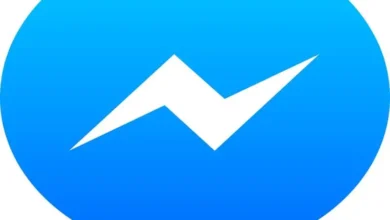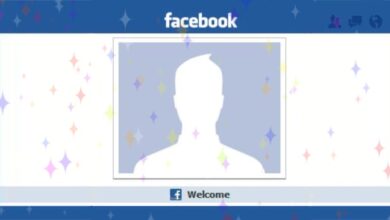كيف تبدأ مكالمة فيديو من الفيسبوك؟ – من أي جهاز

أول شيء يجب عليك فعله هو الدخول إلى دردشة الشخص ومن خلال الأيقونة التي على شكل كاميرا ، يمكنك بدء مكالمة فيديو. هذا الخيار متاح من جهاز الكمبيوتر والهواتف المحمولة باستخدام Facebook Messenger.
إذا حاولت إجراء مكالمة فيديو مباشرة في تطبيق فيسبوك، فسيتم إرسالك إلى Messenger لإجراء ذلك، الأمر نفسه بالنسبة لإصدار Facebook lite، أي إذا كنت ستقوم بتعطيل مكالمات الفيديو على فيسبوك ، فيمكنك ذلك افعل ذلك من Messenger بشكل أسهل.
إجراء بدء مكالمة فيديو له نفس درجة الصعوبة، وهو مشابه جدًا للقيام بذلك من أي جهاز، ويمكنك أيضًا إجراء مكالمات جماعية ، أو إضافة المزيد من المشاركين أثناء المكالمة.
أثناء مكالمة الفيديو أيضًا، يمكنك استخدام الأدوات التفاعلية ، من أجل جعل المكالمة الجماعية أكثر متعة، هناك أيضًا أنواع أخرى من التطبيقات المسؤولة عن إجراء مكالمات الفيديو، مثل Google Meet وTelegram وWhatsApp وZoom وغيرها .
ما هو الإجراء لإجراء مكالمة فيديو جماعية على الفيسبوك؟
هناك طريقتان لاستخدام مكالمات الفيديو الجماعية ، إحداهما من المجموعة التي تم إنشاؤها بالفعل، والأخرى من الصفر، لفهم كيفية عمل كل منهما يجب عليك معرفة ما يلي:
من المجموعة التي قدمت بالفعل
أدخل إلى مجموعة أنت مشارك فيها، ثم انقر على أيقونة الكاميرا ، لتبدأ مكالمة فيديو جماعية، مع جميع المستخدمين في المجموعة المذكورة، وبالطبع كل شخص يقرر ما إذا كان سيقبل أم لا.

من الصفر
أثناء مكالمة الفيديو يجب عليك الضغط على أيقونة “إضافة مشارك” ، وتكرار هذه العملية من أجل التواصل مع مجموعة من الأشخاص في نفس الوقت، لكن بنفس الطريقة التي يقرر بها كل شخص ما إذا كان سيجيب أم لا.
كيفية إضافة شخص جديد إلى مكالمة فيديو Facebook Messenger؟
نحن نعلم أن Messenger هو التطبيق الذي يمكننا من خلاله الدردشة وإرسال ملفات الوسائط المتعددة وإجراء مكالمات الفيديو. يجب عليك تسجيل الدخول إلى Facebook Messenger لاستخدام هذه الخدمة. لذا، لإضافة أشخاص إلى مكالمات الفيديو. يجب عليك القيام بما يلي:
من تطبيق الهاتف المحمول
- افتح تطبيق ماسنجر الخاص بك
- ابدأ مكالمة فيديو مع جهة اتصال
- انقر على أيقونة “إضافة مشارك”.
- ابحث عن العضو الجديد في مكالمة الفيديو
- انقر على الشيك وهذا كل شيء
سيكون الرد على مكالمة الفيديو هو القرار الخاص بكل شخص. ويمكنك استشارته مسبقًا لتجنب إزعاج المستخدمين الآخرين.
مع جهاز الكمبيوتر
من جهاز الكمبيوتر، لكن يمكنك إنشاء مجموعة دردشة والاتصال بجميع المشاركين في نفس الوقت، أو أيضًا:
- أدخل الدردشة وابدأ مكالمة فيديو
- انقر على “إضافة مشاركين”
- حدد مكان صديقك وأرسل له الطلب
- يمكنك تكرار هذه العملية ودعوة عدة أشخاص
وبنفس الطريقة، سيتلقى المستخدم الآخر الاقتراح بشأن الرد أم لا . والغرض من المكالمة الجماعية هو أن يتمكن الجميع من المشاركة.

ما الأدوات الأخرى التي يمكنك استخدامها لإجراء مكالمات فيديو مع أصدقائك من المنزل؟
يوجد في الوقت الحالي عدد كبير من تطبيقات إجراء مكالمات الفيديو . ويظهر المزيد كل يوم، ولكن أشهرها التي أوصى بها الملايين من المستخدمين هي التالية:
واتساب
باستخدام WhatsApp، يمكنك إجراء مكالمات فيديو جماعية مع ما يصل إلى 50 شخصًا. إما من جهاز الكمبيوتر الخاص بك أو جهازك المحمول، كما أنه أداة المراسلة الفورية الأكثر استخدامًا .
تكبير
Zoom هو تطبيق يمكنك من خلاله إجراء مكالمات فيديو، وهو يتفوق على WhatsApp في عدد الأشخاص. لكن حيث يمكنك الحصول على ما يصل إلى 100 مشارك في مكالمة فيديو جماعية.
جوجل ميت
إنها أداة جوجل المتاحة لأجهزة الكمبيوتر والهواتف المحمولة. ويمكن أيضًا المشاركة لما يصل إلى 100 شخص كحد أقصى ، ولها العديد من خيارات التفاعل. مثل مشاركة الشاشة والتطبيقات والمستندات وعروض PowerPoint التقديمية وغيرها.
برقية
Telegram هو تطبيق مراسلة ممتاز . وهو أحد أكثر التطبيقات الموجودة اكتمالاً، وقد أدرج مؤخرًا وظيفة مكالمات الفيديو لما يصل إلى 30 شخصًا . حيث يمكنك استخدام العديد من الأدوات لجعل محادثتك ممتعة للغاية.